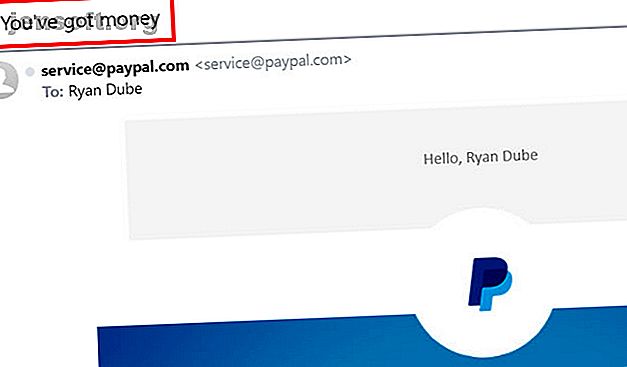
Hoe uw bedrijf efficiënter te maken met slimme automatisering
Advertentie
Een bedrijf runnen is al moeilijk genoeg. Hoe meer u kunt automatiseren en niet hoeft te onthouden, hoe meer u zich kunt concentreren op de belangrijker dingen.
Er zijn veel bedrijfsonderdelen die u kunt automatiseren om tijd te besparen. Registreer elke PayPal-betalingsmelding als inkomsten voor uw belastingaangifte. Gebruik GPS-technologie om zakelijke kilometers te registreren. Of ontvang herinneringen voor het vernieuwen van uw zakelijke webdomeinen die automatisch worden toegevoegd aan uw dagelijkse takenlijst.
Als u benieuwd bent hoe u al deze dingen kunt instellen om uw bedrijf beter te automatiseren, lees dan verder.
Log automatisch in
De meeste kleine bedrijven accepteren betalingen van betalingsverwerkingsservices die e-mailmeldingen verzenden. PayPal is hier een voorbeeld van.

Meldingen zijn een geweldige manier om andere automatisering te activeren.
In dit geval kunt u de unieke onderwerpregel gebruiken die deze service altijd aan zijn e-mails koppelt, om een nieuw record aan uw inkomensspreadsheet toe te voegen.
Stel IFTTT-automatisering in
Maak eerst een IFTTT-account als u er nog geen hebt. De ultieme IFTTT-gids: gebruik de krachtigste tool van het web als een pro De ultieme IFTTT-gids: gebruik de krachtigste tool van het web als een pro als dit dan dat, ook bekend aangezien IFTTT een gratis webgebaseerde service is om uw apps en apparaten samen te laten werken. Weet u niet zeker hoe u uw applet moet bouwen? Volg samen met deze gids. Lees verder .
Klik vervolgens op Mijn applets in het menu en klik op de link Nieuwe applet aan de rechterkant. Klik hierop .
Zoek naar Gmail en klik op de Gmail-link. U kunt elke andere e-mailservice gebruiken die u wilt, zolang deze is geïntegreerd met IFTTT.
Selecteer in het volgende venster Nieuwe e-mail in Postvak IN van zoeken .

Maak in het volgende scherm de zoekopdracht onderwerp: U hebt geld (gebruik de tekst die uw betalingsdienst gebruikt in de onderwerpregel van de kennisgevingse-mail).
"Onderwerp:" vertelt IFTTT inkomende e-mails te scannen op de opgegeven tekst in het onderwerpveld.

Klik op trigger maken .
Vervolgens moet u een actie maken die een nieuwe rij in uw spreadsheet voor inkomstenregistratie laadt.
Voordat u dit doet, gaat u naar Google Drive en maakt u een nieuwe map met de naam IFTTT en maakt u er een andere map met de naam Business aan .
Maak in de submap Zakelijk een spreadsheet met de naam Inkomsten en uitgaven . Noem het eerste tabblad in de spreadsheet Inkomen .
Terug in IFTTT, klik daarop. Zoek naar Spreadsheets en klik op Google Spreadsheets .
Klik in het volgende venster op Rij toevoegen aan spreadsheet .

Dit zal een nieuwe rij in uw inkomsten-spreadsheet activeren telkens wanneer een nieuwe e-mail binnenkomt die overeenkomt met het onderwerpregelfilter.
Vul het volgende formulier in met behulp van de onderstaande gegevens.

Het belangrijke veld hier is Opgemaakte rij. De tekst in dat veld moet “{{BodyPlain}} ||| zijn ||| ||| {{ReceivedAt}}”
Dit laat twee velden leeg. Hiermee kunt u de hoofdtekst uit de e-mail ontleden in de naam van de afzender en het bedrag in dollars (zie Google Script hieronder).
Klik op Actie maken om deze stap te voltooien.
Google Script toevoegen
Nu is het tijd om uw spreadsheet aan te passen. Open het Google-blad dat u zojuist hebt gemaakt.
Wanneer u een e-mail ontvangt, ziet de nieuwe rij er zo uit.

Zoals u kunt zien, wordt de e-mail in A1 geladen, worden twee kolommen overgeslagen en gaat de datum van betaling naar D1.
Reinig het blad door kolom A te verbergen. Klik op de pijl-omlaag rechts van kolom A en selecteer Kolom verbergen .

Vervolgens moet u een Google Script schrijven 4 Google Scripts die Google Sheets veel krachtiger maken 4 Google Scripts die Google Sheets veel krachtiger maken Google Sheets is geweldig uit de doos, maar het kan nog krachtiger zijn als u Google Scripts gebruikt om zijn mogelijkheden te verbeteren. Meer lezen dat wordt uitgevoerd telkens wanneer een nieuwe rij aan het blad wordt toegevoegd.
Dit script voegt de vereiste berekeningen in om B2 en C2 in te vullen met de naam en het bedrag in dollars van de e-mail.
Ga naar de Scripteditor door op Tools in het menu te klikken en klik op Scripteditor .

Plak in de scripteditor de volgende code onder de afsluitende haak voor myFunction ().
function FindLastRow(){ var sheet = SpreadsheetApp.getActiveSheet(); var data = sheet.getDataRange().getValues(); for(var i = data.length-1 ; i >=0 ; i--){ if (data[i][0] != null && data[i][0] != ''){ return i+1 ; } } } Deze code zoekt in het blad naar de laatste rij.
Plak nu in myFunction () het volgende script.
function myFunction() { var intLastRow = FindLastRow() SpreadsheetApp.getActiveSheet().getRange('B'+intLastRow).setValue('=left(A'+intLastRow+', find("$", A'+intLastRow+')-11)'); SpreadsheetApp.getActiveSheet().getRange('C'+intLastRow).setValue('=mid(A'+intLastRow+', find("$", A'+intLastRow+')-1, (Find("D", A'+intLastRow+')-Find("$", A'+intLastRow+'))+2)'); Dit ziet er ingewikkeld uit, maar dat is het niet.
Het eerste "setValue" commando vult eigenlijk alleen kolom B in met deze functie:
“= Links (A1, vinden (‘$’, A1) -11)”
Hiermee wordt gewoon alle tekst in de body links van het dollarteken gepakt.
Vervolgens vult het kolom C in met deze functie:
“= Mid (A1, vinden (‘$’, A1) -1, (zoeken (‘D’, A1) -Find (‘$’, A1)) + 2)”
Dit extraheert het dollarbedrag tussen "$" en "USD". Het script vervangt alleen A1 door welk nummer de laatste kolom ook was.
Sla dit script op door op het schijfpictogram in het menu te klikken.
Configureer vervolgens het script om elke keer dat het blad wordt bijgewerkt uit te voeren door te klikken op Bewerken en de triggers van het huidige project .

Klik op de link om triggers toe te voegen.
Selecteer myFunction, Uit spreadsheet en selecteer vervolgens Bij wijziging in de laatste vervolgkeuzelijst.

Nu wordt elke keer dat een melding voor een inkomende betaling binnenkomt, een nieuwe rij toegevoegd aan de spreadsheet.

Uw script wordt geactiveerd en vult de juiste velden in met de naam van de afzender en het dollarbedrag.
Volg kilometerstand met GPS



Deze volgende automatisering is eenvoudig, omdat u een app zult gebruiken die GPS-tracking voor u kan uitvoeren - Everlance GPS-tracker.
De in-app aankopen zijn een beetje vervelend, maar je kunt je reislogboeken gratis naar e-mail exporteren. De logboeken komen aan als een Excel-bijlage.
Het enige wat u hoeft te doen is een IFTTT-automatisering instellen om die inkomende e-mails te vangen en het bestand op te slaan in uw Google Drive-account.
De triplogs van Everlance komen binnen met de onderwerpregel: "Your Transactions Export is Ready". Dit is wat u kunt gebruiken om de e-mail op te vangen.
- Maak in IFTTT een nieuwe applet .
- Klik hier op.
- Zoek naar Gmail en selecteer het.
- Selecteer Nieuwe e-mail in Postvak IN van zoeken .
- Typ in het veld Zoeken naar het onderwerp: Uw transacties exporteren is gereed en klik op Trigger maken .
- Klik daarop.
- Zoek naar Drive en selecteer Google Drive .
- Selecteer Bestand uploaden van URL .
- Laat alle velden als standaard, maar wijzig de map in IFTTT / Business / TripLogs .
Zo zou het Upload-bestand van URL- configuratie eruit moeten zien.

Klik op Actie maken en je bent klaar.
Telkens wanneer u klaar bent met een reis, exporteert u de reisgegevens naar uw e-mailaccount en wordt deze automatisch aangemeld bij uw Google Drive-account in uw TripLogs-map.

Downloaden: Everlance voor Android (gratis) | iOS (gratis)
Stel taken in om uw bedrijfsdomeinen te vernieuwen
Een van de grote gevaren van het bezitten van een website is vergeten uw domeinnaam elk jaar of twee te vernieuwen.
Bij veel domeinregistreerders kunt u domeinen automatisch registreren wanneer ze verlopen, maar dat wilt u misschien niet doen. Misschien wilt u het domein verkopen of aan iemand anders overdragen Hoe een domeinnaam met nul downtime overdragen Hoe een domeinnaam met nul downtime overdragen Als u zich afvraagt hoe u uw domeinnaam zonder downtime kunt overdragen, moet u om het in een bepaalde volgorde te doen. Lees verder .
Een ding dat u kunt doen, is een automatisering configureren die automatisch een nieuwe taak in uw To-Do-app invoegt op de datum waarop u de herinnering ontvangt.
Ga terug naar IFTTT en stel een automatisering in om die meldings-e-mails op te vangen.
In dit voorbeeld gebruiken we GoDaddy-meldingen die worden geleverd met de onderwerpregel: "Your Godaddy Renewal Notice".
- Maak in IFTTT een nieuwe applet .
- Klik hier op.
- Zoek naar Gmail en selecteer het.
- Selecteer Nieuwe e-mail in Postvak IN van zoeken .
- Typ in het veld Zoeken naar het onderwerp: Je Godaddy-verlengingsbericht en klik op Trigger maken .
- Klik daarop.
- Zoek naar uw taken-app en selecteer deze (IFTTT ondersteunt ToDoist, RememberTheMilk en anderen)
- Selecteer Een nieuwe taak maken .
- Vul het veld Taaknaam in met {{Subject}} bij .
De meeste taken-apps zijn intelligent genoeg om de vervaldatum op te nemen als u een tijd en datum in de taaknaam vermeldt.
Klik in dit geval op Ingrediënt toevoegen en kies Ontvangen om .

Hiermee wordt je taak ingesteld op de datum waarop je de e-mail hebt ontvangen.
De volgende keer dat u zich aanmeldt bij uw taken-app, ziet u de taak vervallen of te laat en kunt u deze toewijzen aan een tijdstip waarop het omgaan met het domein het handigst is.
Dit is vooral handig als u veel domeinen moet beheren. Je zult nooit meer een verlopen domein vergeten.
Bespaar tijd met bedrijfsautomatisering
Er zijn veel dingen om te onthouden wanneer u een klein bedrijf runt. Hopelijk helpen de bovenstaande automatisering de belasting een beetje te verminderen.
En vergeet niet, als u freelancer bent, zijn er veel andere tools die u kunnen helpen uw bedrijf te beheren. Als boekhouding niet uw sterke punt is, wilt u onze lijst van de beste boekhoudsoftware die beschikbaar is voor freelancers bekijken De beste boekhoudsoftware die elke freelancer nodig heeft De beste boekhoudsoftware die elke freelancer nodig heeft Boekhouding is een mijnenveld van complexiteit. Fouten kunnen duur zijn en zelfs een misdaad. Probeer boekhoudsoftware als u de handmatige boekhouding beu bent. Lees verder .
Afbeelding tegoed: Rawpixel / Depositphotos
Ontdek meer over: Bedrijfstechnologie, Freelance, IFTTT, Taakautomatisering, Takenlijst.

